【MVBOX官方下载】MVBOX虚拟视频最新版 v6.0 官方正式版
软件介绍
MVBOX是一款有趣搞怪的电脑娱乐软件,用户可以在该软件上开直播、与好友一起连麦打游戏,也能视频聊天,功能多多。最新版本的MVBOX加入了许多有趣的新鲜玩法,虚拟人像开视频、全民歌唱卡拉OK等,将一个正经的视频软件变成了一个国内最火热的虚拟视频工具。
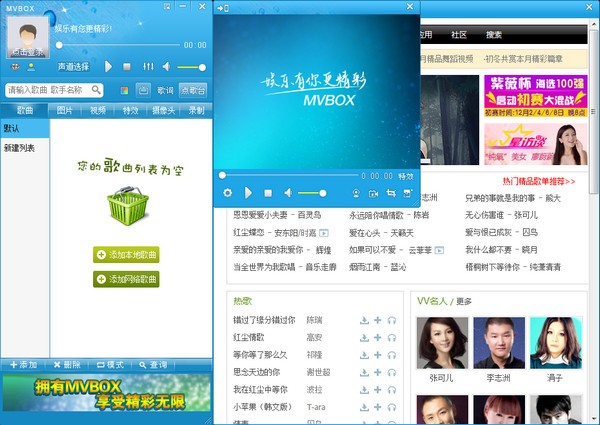
软件特色
1、全新版本的MVBOX以超大清晰窗口,看的更加爽快
2、在用户使用MVBOX进行直播时,支持远近人像调节
3、加入了画中画功能,双屏随意切换,互动更加精彩
4、神奇的视频特效、美妙的音效氛围、高清的视频直播
软件功能
1、在线K歌
完善的高音质伴奏,完美的录音上传功能,把房间改变成为小小录音棚
2、虚拟视频
只要用户有摄像头外设,就能够达成两端的视频面对面唱歌、聊天等
3、调色板
智能的视频界面,支持用户自己手动调节也能够让MVBOX自行调节
4、画中画
顾名思义就是画面中再来一个画面,给人以梦幻般迷离的感觉
5、视频录像
把个人觉得精彩的、搞笑的视频录制下来,制作成集锦、MV等
6、视频特效
内置了多种狂拽酷炫的绚丽特效,带给你如梦似幻的科幻片既视感
MVBOX怎么和qq视频关联
1、下载好mvbox,并且安装好,这个很简单,只要百度下mvbox,就会看到下载。
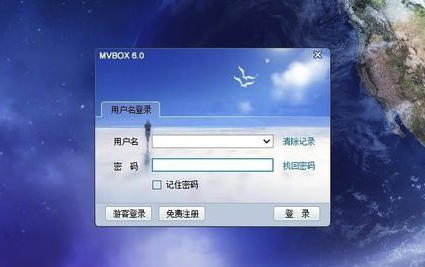
2、安装后,点击mvbox图标,会弹出一个框框,你可以选择注册账号来登陆,也可以选择游客登陆。登陆后选择“添加本地视频”,记住,这个视频将会是你跟别人聊天的时候,别人从视频看到的样子,你可以弄坐在电脑前面好像和你QQ聊天的一个假的小伙子,或者假的美女视频。这就是虚假视频!
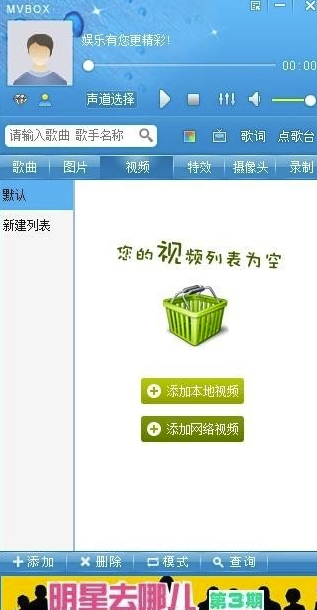
3、添加好视频文件后,不要急着播放,设置后自己的QQ,双击QQ,然后找到系统设置
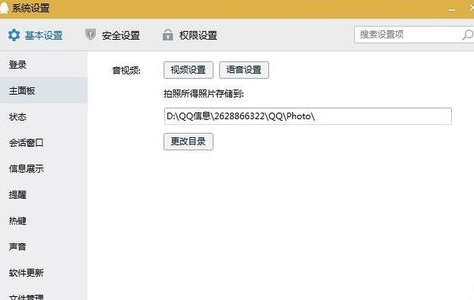
4、接下来找到音视频,点击后,会出现视频设置和语音设置,点击视频设置,选择“VirhualCam”确定后,我们可以看到效果。
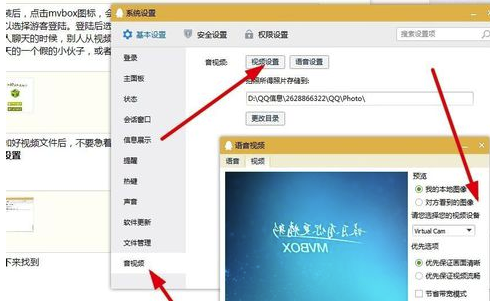
5、只要我播放之前添加本地视频,和别人视频的话,别人从视频中,看到是你播放的视频,而不是你本人哈。有图有真相

MVBOX怎么设置的(使用教程)
1、打开安装好的mvbox点击右下角的“视频捕捉”。

2、打开后系统会提醒我们选择区域尺寸。

3、在区域尺寸处选择我们所需要录制的尺寸,比如三连麦,就选择“774X234(三麦)”。
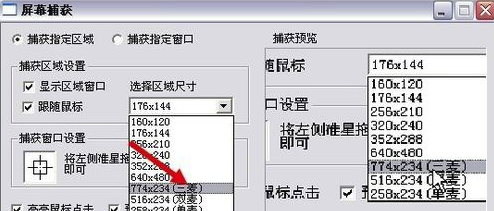
4、同时取消跟随鼠标的对勾选项。
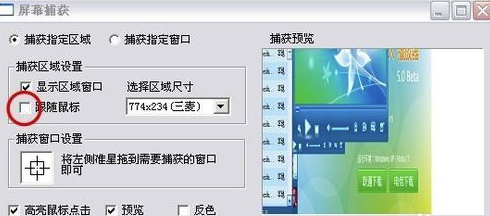
5、出现三麦宽度屏幕捕捉窗口,鼠标左键点住下面画面中灰色顶框部分。

6、拖动至晚会现场三麦位置,捕获昵称和视频内容。

7、打开房间混音。
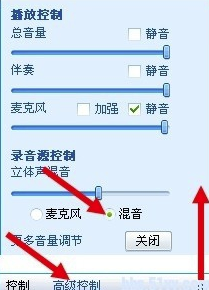
8、 MVBOX主界面点击录制,选好录制音频,并在视频窗口下方选择录像即可。
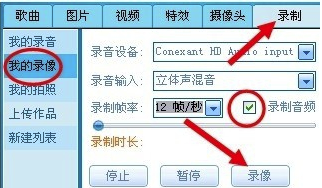
9、录像结束后,右键点击录制的视频,打开文件目录,即可观看!为了更方便找到文件,可以对文件名进行修改。
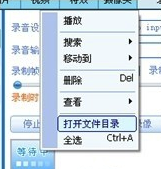
MVBOX怎么设置声卡
1、点歌词上面的小喇叭,放音设备里选择你的独立声卡,一般创新内置声卡选4/5的;外置声卡就选择你的声卡型号。
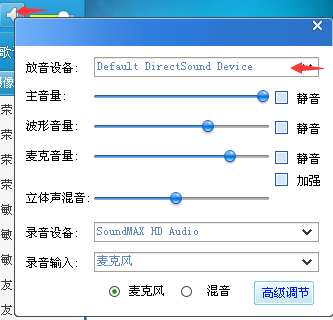
2、再点击声道选择–虚拟声卡,如图设置:
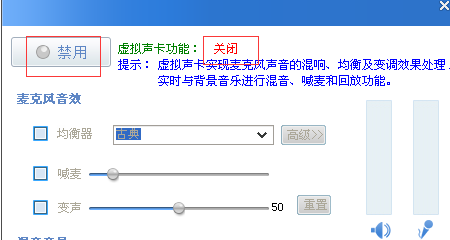
3、设置完后退出MVBOX,重新登录就行了。
MVBOX怎么在QQ群里唱歌
1、点击mvbox图标,会弹出一个框框,可以选择注册账号来登陆,也可以选择游客登陆。登陆后选择“添加本地视频”,记住,这个视频将会是跟别人聊天的时候,别人从视频看到的样子,可以弄坐在电脑前面好像和QQ聊天的一个假的小伙子,或者假的美女视频。这就是虚假视频!
2、添加好视频文件后,不要急着播放,设置后自己的QQ,双击QQ,然后找到系统设置,接下来找到 音视频,点击后,会出现 视频设置 和语音设置, 点击视频设置,选择 ““Virhual Cam””确定后,可以看到效果。
3、只要播放之前添加本地视频,和别人视频的话,别人从视频中,看到播放的视频,而不是你本人。
安装方法
1、在知识兔下载MVBOX官方安装包
2、使用压缩软件进行解压(推荐使用winrar)
3、点击“MvBoxPlayer7.1Setup.exe”文件开始安装
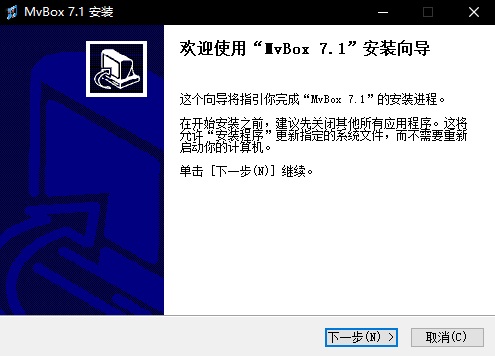
4、按照提示一次点击【下一步】、【我接受】,然后可以点击【浏览】,自定义软件的安装位置
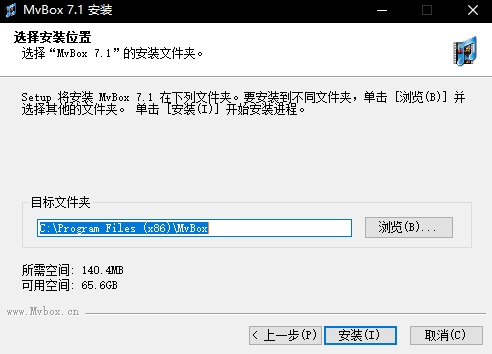
5、软件安装可能需要几分钟,耐心等待,安装好会有提示,点击【完成】就可以使用软件了
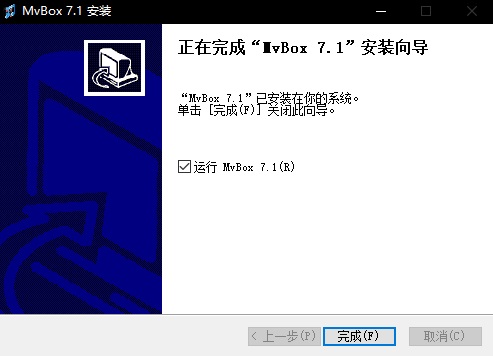
下载仅供下载体验和测试学习,不得商用和正当使用。
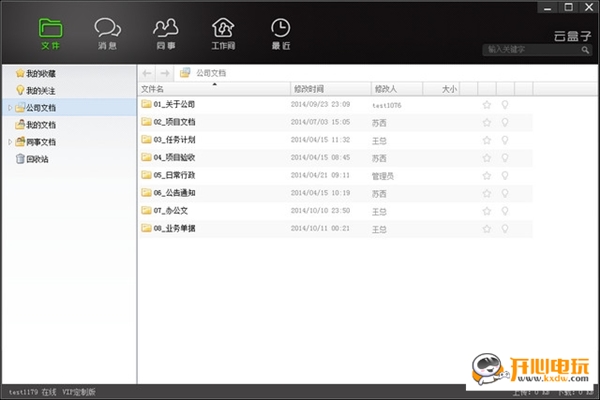
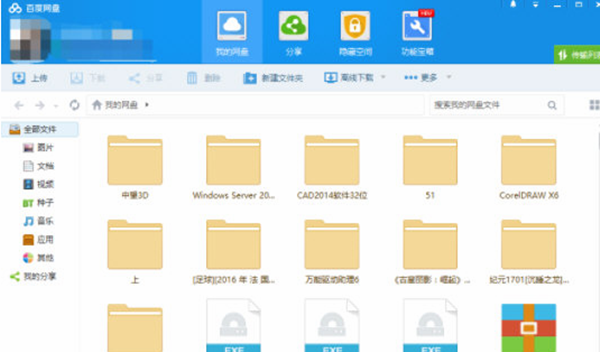
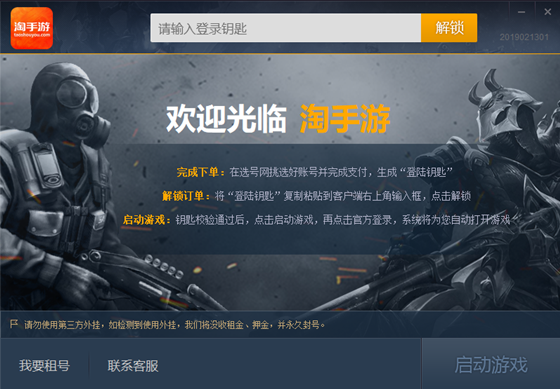
发表评论